Zalo là một trong những ứng dụng nhắn tin phổ biến nhất tại Việt Nam để liên lạc, chia sẻ thông tin và giữ liên lạc với bạn bè, đồng nghiệp và gia đình. Với mức độ phổ biến như vậy, Zalo luôn nỗ lực cập nhật, thay đổi tính năng để mang đến cho người dùng những trải nghiệm tốt nhất. Một trong những thay đổi mới nhất của Zalo là cho phép người dùng thay đổi phông chữ trong ứng dụng. Hãy cùng Điện Thoại Giá Kho tìm hiểu cách đổi font chữ Zalo Android, iOS, máy tính qua những bước đơn giản được hướng dẫn trong bài viết này nhé.
Bạn đang đọc: Bật mí cách đổi font chữ Zalo Android, iOS mà ít ai biết đến
Tính năng đổi font chữ trên ứng dụng Zalo

Zalo là ứng dụng nhắn tin, gọi điện, chia sẻ video phổ biến nhất hiện nay. Ngoài những chức năng cơ bản như gửi tin nhắn, gọi điện, chia sẻ ảnh, video, thiết lập nhóm chat, tạo danh bạ,… Zalo còn cung cấp cho người dùng khả năng thay đổi phông chữ, cỡ chữ.
Việc thay đổi phông chữ và cỡ chữ có thể làm cho thông điệp của bạn trở nên sinh động và hấp dẫn hơn. Nếu bạn đã nhàm chán với những font chữ mặc định khi sử dụng Zalo thì có thể tìm hiểu cách đổi font chữ Zalo Android, iOS, máy tính để tạo ra những tin nhắn độc đáo và ấn tượng hơn.
Mục đích đổi font Zalo
Đổi font chữ trong Zalo mang lại nhiều lợi ích cho người dùng, trong đó phải kể đến những lợi ích quan trọng và nổi bật nhất dưới đây:
Thêm cá nhân hóa
Việc thay đổi font chữ có thể giúp bạn thể hiện cá tính và tạo phong cách riêng khi gửi tin nhắn. Bạn có thể lựa chọn những font chữ mới, độc đáo hoặc yêu thích để tạo nên thông điệp độc đáo và hấp dẫn hơn.
Thu hút sự chú ý
Lựa chọn font chữ đẹp, hấp dẫn sẽ giúp thông điệp của bạn được nhiều người hiểu và đọc hơn. Việc thay đổi phông chữ cũng có thể giúp làm nổi bật nội dung quan trọng trong tin nhắn của bạn.
Giúp tin nhắn dễ đọc hơn
Đôi khi, những font chữ mặc định trên Zalo không vừa mắt mọi người khiến họ cảm thấy khó chịu khi nhắn tin. Khi thay đổi phông chữ, bạn có thể tùy chỉnh kích thước và kiểu chữ để tin nhắn của bạn dễ đọc hơn.
Hướng dẫn đổi font chữ trong Zalo
Việc đổi font chữ trong Zalo tương đối đơn giản và bạn có thể thực hiện trên nhiều thiết bị khác nhau. Dưới đây là hướng dẫn chi tiết cách đổi font chữ Zalo Android, iOS, máy tính.
Cách chỉnh font chữ Zalo trên iPhone đơn giản, dễ thực hiện
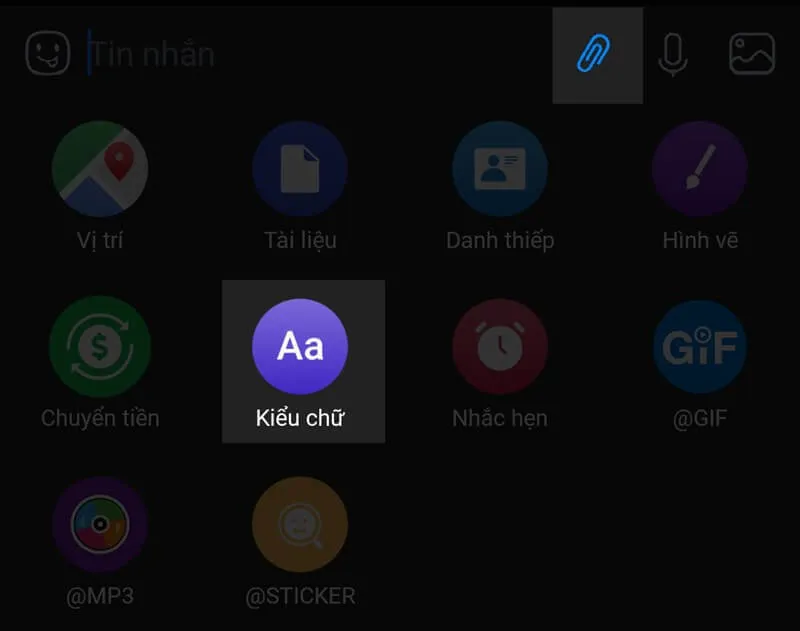
Để chỉnh font Zalo trên iPhone bạn thực hiện theo các bước Điện Thoại Giá Kho hướng dẫn như sau:
- Bước 1: Mở ứng dụng Zalo trên điện thoại iPhone của bạn
- Bước 2: Chọn biểu tượng Aa để vào cài đặt văn bản trên thiết bị
- Bước 3: Chọn phông chữ mà bạn yêu thích. Trên màn hình cài đặt văn bản bạn sẽ thấy các tùy chọn về phông chữ và cỡ chữ. Chọn phông chữ bạn muốn sử dụng trong tin nhắn của mình.
- Bước 4: Lưu cài đặt phông chữ mà bạn vừa chọn
Sau khi chọn phông chữ mới, nhấn nút “Lưu” để lưu cài đặt là bạn đã hoàn thành.
⇒ Trải nghiệm iphone 12 128gb ngay hôm nay với chương trình mua đt trả góp 0% lãi suất. Chỉ cần trả trước 10%, bạn đã có thể sở hữu chiếc iPhone đẳng cấp nhất của Apple.
Cách chỉnh font chữ Zalo trên máy tính chỉ với vài bước đơn giản
Để đổi font Zalo trên máy tính bạn thực hiện theo hướng dẫn chỉnh font Zalo trên máy tính của Điện Thoại Giá Kho như sau:
- Bước 1: Mở ứng dụng Zalo trên máy tính của bạn để thực hiện
- Bước 2: Bấm vào biểu tượng cài đặt (biểu tượng bánh răng) ở góc trên bên phải màn hình
- Bước 3: Chọn “Cài đặt” trên màn hình hiển thị
- Bước 4: Chọn tab “Giao diện” trên ứng dụng
- Bước 5: Chọn phông chữ mới mà bạn yêu thích. Trong phần “Phông chữ”, bạn có thể chọn phông chữ mới và xem trước trực tiếp trên màn hình.
- Bước 6: Lưu cài đặt mà bạn vừa thực hiện. Sau khi chọn phông chữ mới, nhấn nút “Lưu” để lưu cài đặt là hoàn thành xong các bước đổi font chữ trên máy tính.
⇔ iphone 15 128gb – Giá hấp dẫn, trả góp dễ dàng, trải nghiệm tuyệt vời. Mua ngay hôm nay!
Cách đổi font chữ trên Zalo Android
Tìm hiểu thêm: Cách định vị điện thoại Samsung hiệu quả bằng số điện thoại
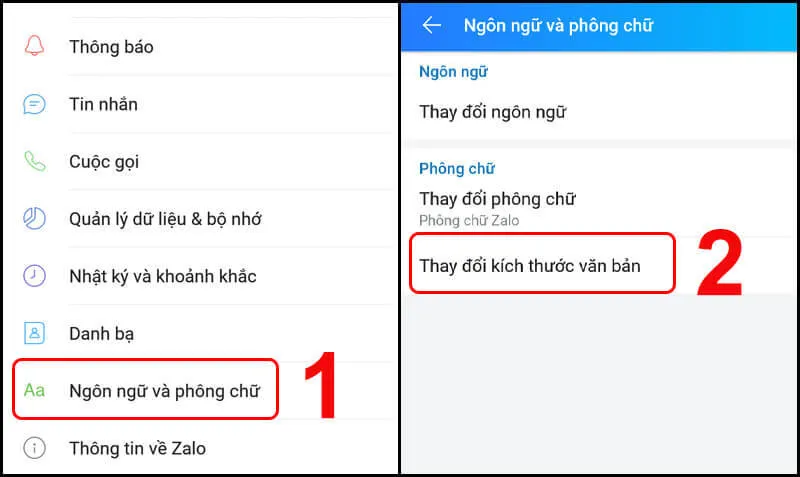
Để thực hiện cách đổi font chữ Zalo Android bạn tiến hành theo những bước Điện Thoại Giá Kho hướng dẫn như sau:
- Bước 1: Mở ứng dụng Zalo trên thiết bị điện thoại của bạn
- Bước 2: Chọn biểu tượng Cài đặt (biểu tượng bánh răng) trên màn hình thiết bị Android
- Bước 3: Chọn “Cài đặt” trên ứng dụng của bạn
- Bước 4: Chọn “Giao diện” trên màn hình hiển thị của Android
- Bước 5: Chọn phông chữ mới mà bạn muốn sử dụng. Trong phần “Phông chữ”, bạn có thể chọn phông chữ mới và xem trước trực tiếp trên màn hình.
- Bước 6: Lưu cài đặt mà bạn vừa mới thực hiện xong
Sau khi chọn phông chữ mới, nhấn nút “Lưu” để lưu cài đặt là bạn đã hoàn thành xong cách đổi font chữ Zalo Android rồi đó.
Cách chỉnh cỡ chữ, font chữ mới trong Zalo trong tin nhắn vừa gửi
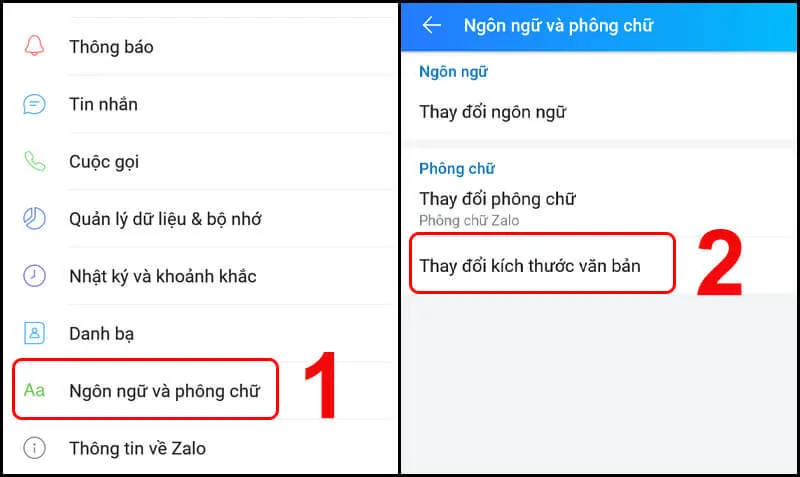
>>>>>Xem thêm: Cách khôi phục tài khoản Gmail bị vô hiệu hóa hiệu quả nhất
Ngoài việc điều chỉnh phông chữ trực tiếp từ cài đặt, bạn cũng có thể thay đổi phông chữ và cỡ chữ trong khi soạn tin nhắn. Để làm điều này, hãy làm theo các bước Điện Thoại Giá Kho hướng dẫn như sau:
- Bước 1: Mở ứng dụng Zalo trên thiết bị điện thoại, máy tính của bạn
- Bước 2: Soạn tin nhắn bất kỳ theo ý bạn muốn. Chọn người nhận, nhập nội dung và chuẩn bị gửi tin nhắn.
- Bước 3: Chọn font chữ và cỡ chữ mà bạn muốn sử dụng
Nhấp vào biểu tượng “Aa” để mở danh sách phông chữ và cỡ chữ. Sau đó, bạn có thể chọn phông chữ mới và thay đổi kích thước cho phù hợp. Sau khi chọn xong, nhấn OK để lưu cài đặt là bạn đã hoàn tất các bước.
Hướng dẫn đổi font Zalo để đăng bài trên Nhật ký
Trong giao diện của Zalo nhấn vào Nhật ký trên ứng dụng này. Tiếp theo nhấn vào phần Trạng thái để đăng trạng thái trên Zalo hoặc đăng ảnh kèm nhạc.
Tại đây bạn sẽ nhìn thấy biểu tượng đổi font chữ ở cạnh trái giao diện. Tiếp theo đây người dùng cũng sẽ nhìn thấy các kiểu font chữ có sẵn để ghi nhật ký trên Zalo.
Như vậy qua bài viết này chúng tôi đã giải đáp thắc mắc của các bạn về cách đổi font chữ Zalo Android, iOS, máy tính. Việc thay đổi phông chữ có thể giúp nâng cao tính cá nhân hóa, thu hút sự chú ý và cải thiện khả năng đọc và hiểu tin nhắn của người nhận. Hãy theo dõi thêm các bài viết Tin Công Nghệ khác để cập nhật thêm nhiều tin tức thú vị mỗi ngày nhé.
Đọc thêm:
- Hướng dẫn chi tiết tải Zalo về máy điện thoại Samsung nhanh nhất 2024
- Bật mí cách phục hồi tin nhắn đã xóa trên Zalo hiệu quả nhất 2024
- Cách khắc phục lỗi không cài đặt được Zalo trên máy tính đơn giản 2024
